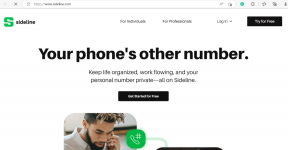Betűstílus megváltoztatása a Gmailben a weben és a mobilon
Vegyes Cikkek / / May 18, 2022
Ha hosszú e-mailt ír, érdemes lehet konkrét részletekre rámutatni, hogy a címzett ne hagyja ki. A webes Gmail és a Gmail mobilalkalmazásai számos formázási lehetőséget kínálnak a betűstílus szerkesztéséhez. Félkövér hatást adhat a találkozó időpontjához, vagy kiemelheti az összeget egy e-mailben. Így formázhat szöveget a Gmail webes és mobilalkalmazásaiban.

A webes Gmail formázott szövegszerkesztővel rendelkezik, amely segít testreszabni a betűtípus stílusát és megjelenését az Ön igényei szerint. A lehetőségek korlátozottak a Gmail mobilalkalmazásaiban, de még mindig elég jók egy hosszú e-mail elkészítéséhez útközben. Megmutatjuk, hogyan változtathatja meg minden további nélkül a betűstílust a webes Gmailben és a mobilos Gmail-alkalmazásokban.
Gmail a weben
A webes Gmail levélírási menüje számos formázási eszközt kínál az e-mailek szövegének megjelenésének és stílusának megváltoztatásához. Ezek a lehetőségek egyenrangúak egy dedikált szövegszerkesztő szoftverrel, és mindent lefednek, hogy a felhasználó testreszabhassa a szöveget.
1. lépés: Nyissa meg a Gmailt egy webböngészőben.
Látogassa meg a Gmailt
2. lépés: Kattintson a Levélírás gombra a bal felső sarokban.

3. lépés: Adja hozzá a címzett e-mail címét és tárgyát, és kezdje el beírni az üzenetet.
4. lépés: Az alábbi formázási sáv segítségével módosíthatja a szöveg megjelenését és stílusát.
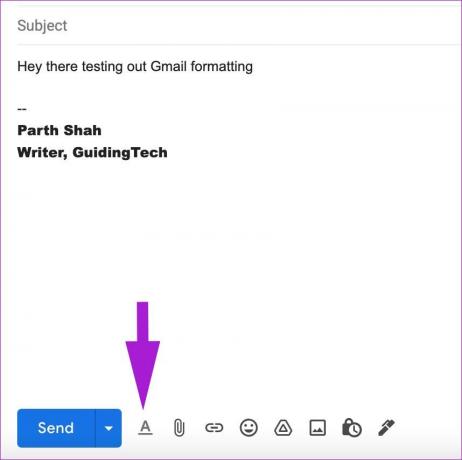
5. lépés: Ha a formázási lehetőségek nem jelennek meg az Ön számára, kattintson az alján található „A” gombra.

Íme a webes Gmail számára kínált formázási lehetőségek:
- Módosítsa a szöveg típusát és méretét
- Játssz félkövér, dőlt és aláhúzott szövegeffektusokkal
- Szöveg és háttérszín módosítása (szöveg kiemelése)
- Szöveg igazításának módosítása
- Idézet
- Számozott és felsorolásos lista
- Áthúzott
Az alapértelmezett szövegstílus módosítása a webes Gmailben
A Gmail alapértelmezés szerint Sans Serif szövegtípust használ, és a méretet a normál értéken tartja. Előfordulhat, hogy az alapértelmezett beállítások nem mindenki számára megfelelőek, és előfordulhat, hogy minden e-mail szövegének stílusát és méretét módosíthatja a formázási lehetőségek közül. Ehelyett megnyithatja a Gmail beállításait, és megváltoztathatja az alapértelmezett szövegstílust.
1. lépés: A Gmail főoldalán kattintson a Beállítások ikonra a jobb felső sarokban.

2. lépés: Válassza ki és tekintse meg az összes beállítást.

3. lépés: Lépjen az Általános lapra.
4. lépés: Görgessen le az alapértelmezett szövegstílushoz.

5. lépés: Módosítsa a szöveg stílusát, méretét és színét ízlése szerint.
6. lépés: Görgessen le az aljára, és válassza a Módosítások mentése gombot.

Ezt követően, amikor megpróbál e-mailt írni a Gmailben, megjelenik a levélírási ablak a kiválasztott szövegstílus-beállításokkal.
Lépjen vissza az alapértelmezett szövegstílushoz a webes Gmailben
Ha vissza szeretne térni az alapértelmezett Gmail szövegstílushoz, ezt egyszerűen megteheti a Gmail beállítások. A következetesség érdekében azt tanácsoljuk, hogy maradjunk az alapértelmezett szövegstílusnál.
1. lépés: Nyissa meg a Gmail beállításait az interneten (lásd a fenti lépéseket).
2. lépés: Az Általános lapon görgessen le a szövegstílusig.
3. lépés: Érintse meg a formázás eltávolítása ikont az alábbi képernyőképen látható módon.

Görgessen le, és kattintson a Módosítások mentése gombra.
Szövegstílus módosítása az Android Gmailben
Bár nem látható előre, a Gmail Androidhoz formázási lehetőségeket kínál a szövegstílus módosításához. Hasznos lehet egy e-mail megválaszolása vagy új levél írásakor. Kövesse az alábbi lépéseket a tanuláshoz.
1. lépés: Nyissa meg a Gmail alkalmazást Androidon.
2. lépés: Érintse meg a Levélírás gombot a jobb alsó sarokban.

3. lépés: Írja meg e-mailjét, és kezdje el beírni az üzenetet.
4. lépés: Jelölje ki a szöveget, és érintse meg a Formátum elemet a helyi menüben, ha valamit kiemelni szeretne.

5. lépés: Hozzáadhat félkövér, dőlt, aláhúzott hatásokat, valamint módosíthatja a szöveg stílusát és színét.

Koppintson a jobb alsó sarokban lévő keresztre a formázási sáv elrejtéséhez. Az Androidhoz készült Gmail alkalmazásban nincs mód az alapértelmezett szövegstílus megváltoztatására.
Szövegformázás az iPhone-ra készült Gmail alkalmazásban
A Gmail szövegformázási lehetőségei korlátozottak a hivatalos iPhone-alkalmazásban, mint az Android-alkalmazásban. Csak félkövér, dőlt és aláhúzott effektusokkal játszhat. Itt van, hogyan.
1. lépés: Nyissa meg a Gmail alkalmazást iPhone-on.
2. lépés: Írjon egy e-mailt, és írja be a törzsüzenetet.

3. lépés: Koppintson hosszan a formázni kívánt szövegre.

4. lépés: Érintse meg a formázási beállításokat, és válasszon félkövér, dőlt vagy aláhúzott stílust.

Nem vagyunk biztosak abban, hogy a Google miért nem kínálja ugyanazokat a formázott szöveg formázási lehetőségeket (mint az Androidon) iOS rendszeren.
Készítse el a tökéletes e-mailt a Gmailben
Akár üzleti levelet ír, akár számlát küld, vagy értékesítési ajánlatot készít, a Gmail alapértelmezett szövegformázási beállításait kell használnia, és fontos részleteket kell kiemelnie az e-mailben. Ne felejtsd el e-mail aláírást valósítson meg hogy személyesebbé tegye.
Utolsó frissítés: 2022. május 18
A fenti cikk olyan társult linkeket tartalmazhat, amelyek segítenek a Guiding Tech támogatásában. Ez azonban nem befolyásolja szerkesztői integritásunkat. A tartalom elfogulatlan és hiteles marad.

Írta
Parth korábban az EOTO.tech-nél dolgozott, és műszaki hírekkel foglalkozott. Jelenleg szabadúszóként dolgozik a Guiding Technél, ahol alkalmazások összehasonlításáról, oktatóanyagokról, szoftvertippekről és trükkökről ír, és mélyen belemerül az iOS, Android, macOS és Windows platformokba.